No universo das videoconferências, o Zoom destaca-se como uma das opções mais robustas e eficazes. Seja para uso doméstico ou em ambientes corporativos, esta plataforma facilita a conexão rápida entre os membros da sua equipe.
Contudo, o recurso de vídeo não é obrigatório. Caso não seja necessário, pode optar por configurar uma imagem de perfil e utilizar apenas a opção de áudio.
A adição de uma foto de perfil proporciona um toque mais pessoal do que simplesmente exibir o seu nome durante as reuniões. Este artigo guiará você através do processo de alteração da sua foto de perfil, explorando também outras opções de personalização.
Personalizando sua Imagem de Perfil no Zoom: Versão Desktop
Uma das vantagens do Zoom é a sua flexibilidade em termos de personalização. Para ajustar as configurações do seu perfil, é preciso acessar o portal web do Zoom. Se já tiver a foto perfeita em mente, siga estes passos:
- Acesse sua conta Zoom e vá para “Configurações”.

- Clique em “Perfil”. Lá, encontrará a opção para alterar sua foto de perfil. Selecione “Alterar”.
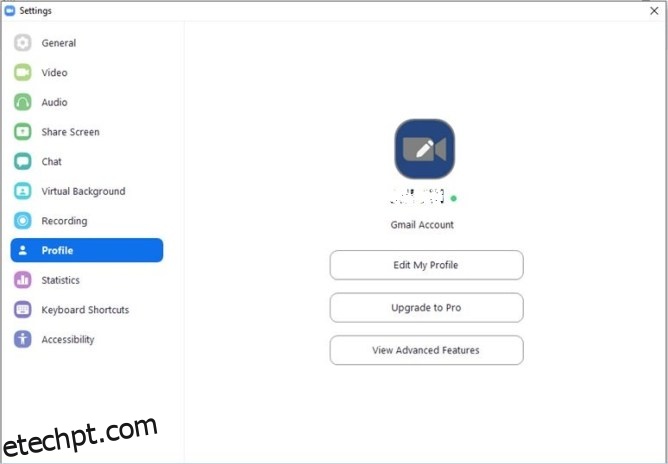
- Faça o upload da imagem desejada e ajuste-a para que se enquadre corretamente.
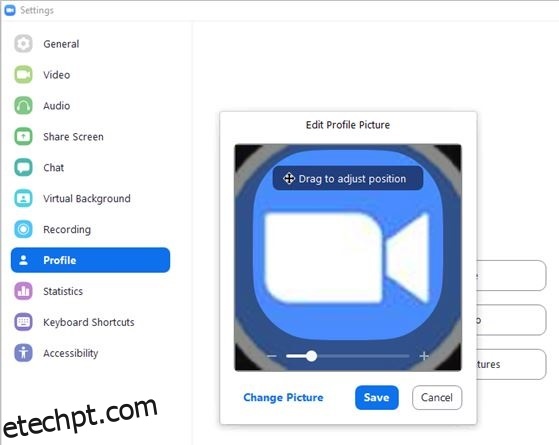
Após a atualização, verifique sua foto de perfil. Se não estiver satisfeito, repita o processo. Caso mude de ideias e não queira mais uma foto de perfil, basta clicar em “Excluir”.
É importante notar que a imagem não deve exceder 2MB e deve ser nos formatos PNG, JPG ou GIF.
Na mesma página de perfil, também é possível editar outras informações pessoais. Ao lado da foto de perfil, está o seu nome de exibição, que pode ser editado no canto superior direito da tela. Além disso, o endereço de e-mail e o tipo de usuário Zoom também podem ser modificados.
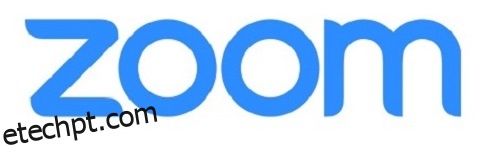
Inserindo sua Imagem Durante uma Chamada
Na sua próxima videoconferência no Zoom, ao desligar sua câmera, os outros participantes verão a sua foto de perfil. Essa foto também pode ser alterada durante a chamada:
- Clique com o botão direito em “Mais” na visualização do vídeo e selecione “Editar Perfil”.
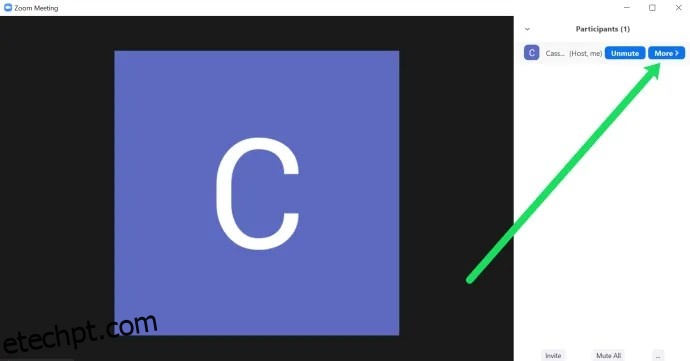
- Ao desativar o vídeo, sua foto será exibida. A opção de editar a foto do perfil nem sempre estará disponível. Em alguns casos, ao clicar em “Mais”, aparecerá apenas a opção “Renomear”.
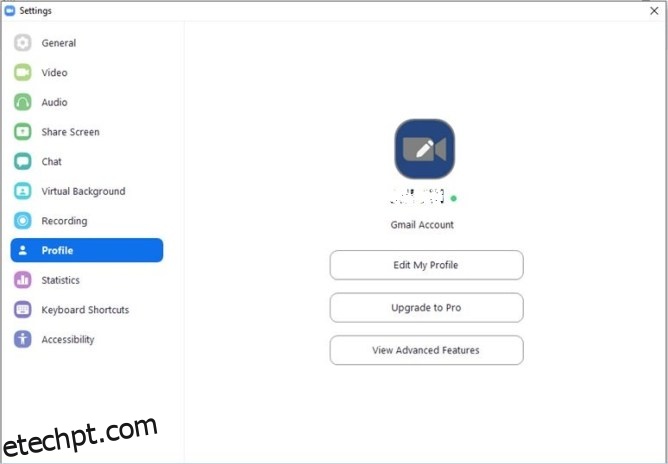
Alterando a Foto de Perfil do Zoom no Celular
Se utiliza o Zoom principalmente pelo seu dispositivo móvel, siga os passos abaixo para adicionar sua foto de perfil:
- Abra o aplicativo Zoom.
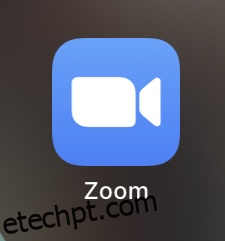
- Selecione “Configurações”.

- Toque no seu nome para acessar o “Perfil”.
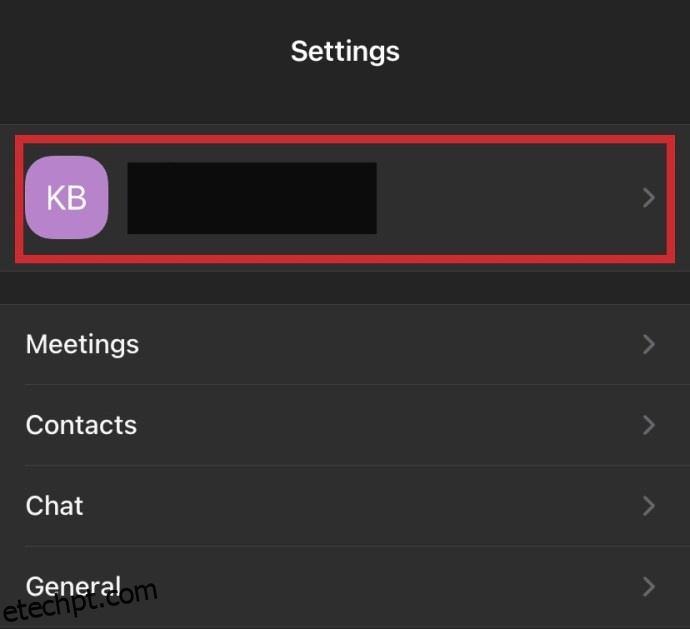
- Selecione “Foto do perfil”.
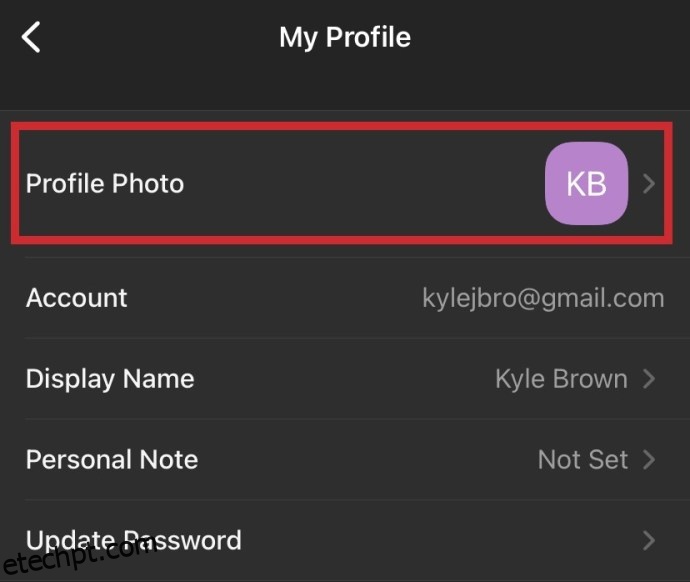
- Escolha entre “Câmera” ou “Selecionar do álbum de fotos” e carregue a imagem desejada.
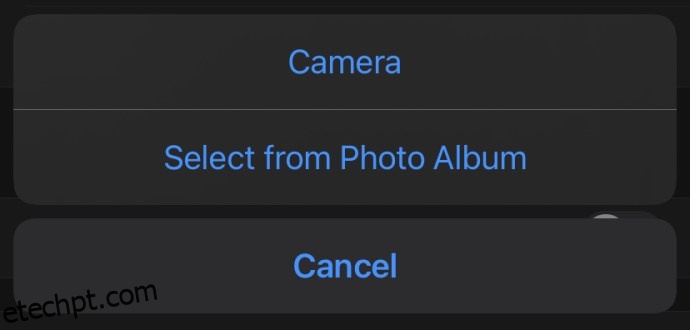
Desativando a Exibição de Fotos de Perfil
Se notar que as fotos de perfil não estão aparecendo durante uma reunião, é possível que o moderador tenha desativado esta opção. Se for o moderador, pode ativar a exibição no site do Zoom:
- Acesse “Configurações” no menu esquerdo e certifique-se de que está na aba “Reunião”, no topo da tela.

- Desça até “Ocultar fotos de perfil dos participantes na reunião” e verifique se está ativado. Se não funcionar, o Zoom informa que esta funcionalidade está disponível apenas nas versões 5.0.0 ou superiores.
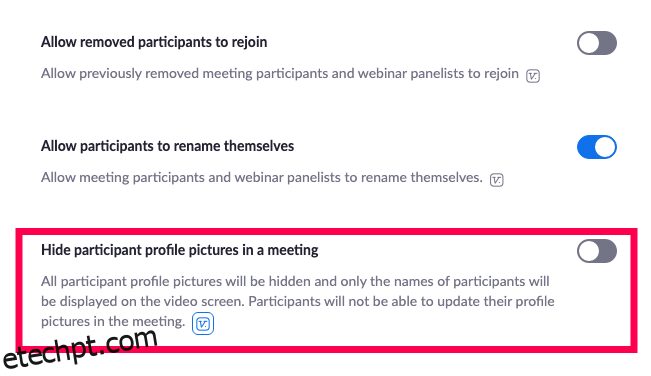
Adicionando sua Imagem do Google ao Zoom
Há quatro formas de fazer login no Zoom: utilizando seu e-mail de trabalho, Facebook, um Single Sign-on ou a sua conta Google. Ao usar a conta Google, o Zoom importa automaticamente sua foto de perfil do Google ou Gmail.
Caso não tenha uma foto no seu perfil Google, adicione uma antes de fazer login no Zoom. Dessa forma, terá a mesma imagem em ambos os locais. Para alterar a imagem da sua conta Google:
- Acesse sua conta Gmail.
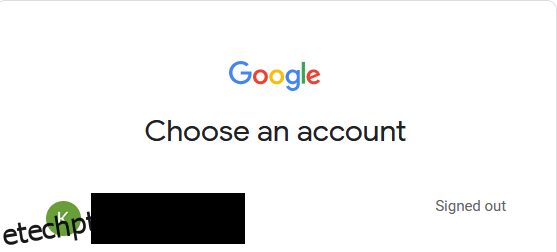
- Selecione “Configurações”, no canto superior direito da tela.
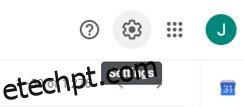
- No menu, clique em “Minha imagem” e depois em “Escolha uma imagem”.
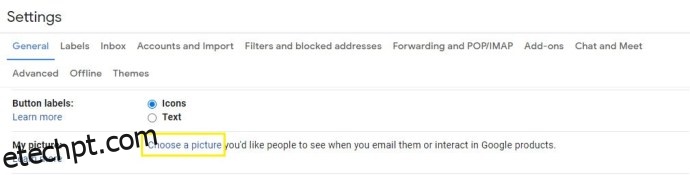
- Carregue uma foto de perfil.
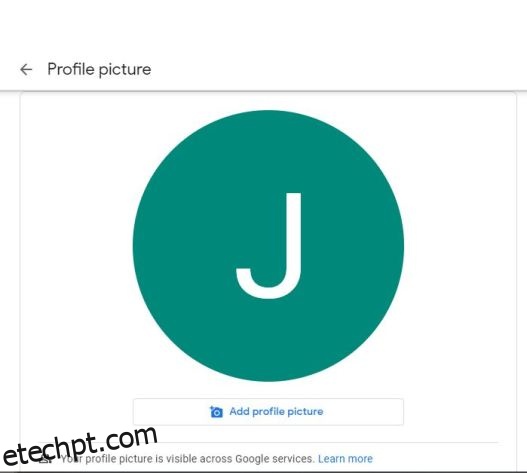
É possível alterar sua foto de perfil do Google pelo seu celular, mas tenha em mente que as alterações podem levar algum tempo para serem aplicadas. Após a atualização, a mesma imagem será exibida em todos os produtos Google em que utilizar sua conta.
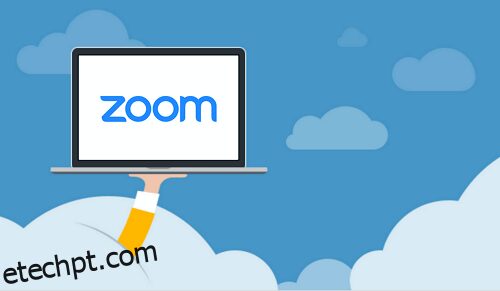
Perguntas Frequentes
O Zoom é uma plataforma já consolidada, mas teve um aumento significativo de uso em 2021. Se é novo na plataforma, confira algumas respostas para perguntas comuns:
Minha foto de perfil não aparece nas reuniões. O que pode estar acontecendo?
O Zoom facilita o login e até permite que participe de reuniões sem uma conta. Se entrou através de um link, é possível que não esteja conectado com o ID da reunião (que deveria ter sido enviado no convite).
Lembre-se também de que os administradores de reuniões têm controle sobre o que pode fazer durante a reunião, podendo ter desativado a exibição de fotos de perfil. Se tem certeza de que está conectado à conta correta, é possível que este seja o motivo. Para confirmar, crie sua própria reunião e verifique se sua foto de perfil aparece.
É realmente necessário ter uma foto de perfil?
Embora não seja obrigatório, uma foto de perfil pode ser útil. Em algumas reuniões, pode substituir o vídeo, tornando a interação mais agradável, pois as outras pessoas poderão ver com quem estão conversando.
Posso remover minha foto de perfil?
Se alterou sua foto de perfil durante uma reunião, não é possível mudá-la novamente na mesma reunião. Para excluir a sua foto, acesse o Zoom em um navegador. No menu à esquerda, clique em “Perfil” e depois em “Editar perfil”. Clique em “Excluir” e confirme a ação.
A Importância de Escolher a Foto de Perfil Certa
Quantas fotos de perfil você possui entre aplicativos e plataformas? Provavelmente muitas. Ao configurar sua foto de perfil no Zoom, questione-se sobre a mensagem que ela transmite.

A imagem é profissional o suficiente, ou muito séria? Talvez não deva pensar demais nisso. Ao encontrar a imagem certa, basta seguir os passos acima e adicioná-la ao seu perfil Zoom.
Que tipo de foto acha que combina com o perfil do Zoom? Deixe-nos saber na seção de comentários abaixo.